Collegamenti del dispositivo:
Se usi Spotify da un po', potresti chiederti se puoi mettere mi piace a tutti i brani in una playlist di Spotify. Può essere stancante e richiedere molto tempo apprezzare ogni canzone una per una. In questo articolo, ti mostreremo come mettere mi piace a ogni canzone in una playlist contemporaneamente.

Guida passaggio per passaggio
Continua a leggere per maggiori dettagli su come "gradire" i brani della playlist Spotify su diversi dispositivi e alcune limitazioni che potresti incontrare.
1. Come mettere mi piace a tutti i brani in una playlist di Spotify su un iPhone
Per mettere "Mi piace" a un brano Spotify su iPhone, fai clic sull'icona del cuore dietro il suo nome. Tuttavia, non è ancora possibile "mettere mi piace" a tutti i brani nelle playlist pubbliche di qualcun altro. Puoi mettere mi piace solo a tutti i brani di un particolare album pubblicato da un artista su Spotify.
- Apri l'app Spotify.

- Seleziona l'album che desideri.

- Accanto al nome dell'album, fai clic sul menu kebab (menu a tre punti).

- Sotto l'opzione "Condividi", vedrai l'opzione "Mi piace a tutti i brani".

- Fai clic sull'opzione "Mi piace a tutti i brani".

Dopo aver fatto ciò, i tuoi brani verranno immediatamente aggiunti alla playlist "Canzoni piaciute".
2. Come mettere mi piace a tutti i brani in una playlist di Spotify su un dispositivo Android
Tiene presente che è impossibile mettere mi piace a tutti i brani nelle playlist pubbliche di Spotify. Ecco come procedere:
- Avvia Spotify.

- Apri l'album scelto.

- Fai clic sul menu kebab accanto al nome dell'album.

- Trova l'opzione "Mi piace a tutti i brani" sotto "Aggiungi alla playlist".

- Seleziona "Mi piace a tutti i brani".

Troverai le tue canzoni nella playlist "Canzoni piaciute".
3. Come mettere mi piace a tutti i brani in una playlist di Spotify su un PC
Per mettere mi piace a un brano sul tuo PC, fai clic sull'icona a forma di cuore accanto a un brano per aggiungerlo alla tua libreria Spotify. Ecco i passaggi:
- Apri l'app Spotify.

- Vai alla playlist o all'album che desideri.

- Premi "Ctrl + A" per scegliere tutti i brani contemporaneamente.

- Fai clic con il pulsante destro del mouse e seleziona "Salva nei tuoi brani preferiti".

Altri tasti di scelta rapida della tastiera di Spotify ti consentono di scegliere molti brani senza selezionarli tutti in un'unica volta.
Domande comuni
Come aggiungere musica locale al tuo Spotify
Per riprodurre tracce audio locali sul tuo dispositivo in Spotify:
- Seleziona il simbolo “Casa”.
- Seleziona l'icona "Impostazioni".
- Scegli "File locali".
- Imposta "Mostra file audio da questo dispositivo" su "on".
Come cercare, filtrare e ordinare in Spotify
Può essere difficile trovare il brano giusto in una playlist. Usa "Ctrl + F" (o "Cmd + F" su Mac) per cercare all'interno della playlist.
Come unire le playlist di Spotify
Aggiungere i brani da una playlist a un'altra è semplice. Ecco come fare:
- Apri l'app Spotify.
- Seleziona l'album o la playlist desiderata.
- Premi "Cmd + A" o "Ctrl + A" per selezionare tutti i brani.
- Copia i brani con "Cmd + C" o "Ctrl + C".
- Seleziona la playlist a cui vuoi aggiungerli.
- Incolla i brani con "Cmd + V" o "Ctrl + V".
Conclusione
Ogni brano che contrassegni come "mi piace" verrà aggiunto alla tua playlist dei brani preferiti. Utilizza questa funzione per esplorare le tue influenze musicali e scoperte. Quanto spesso usi la funzione "mi piace"? Quali cambiamenti vorresti vedere nel "gradire" le canzoni di Spotify? Condividi i tuoi pensieri nella sezione commenti qui sotto.




















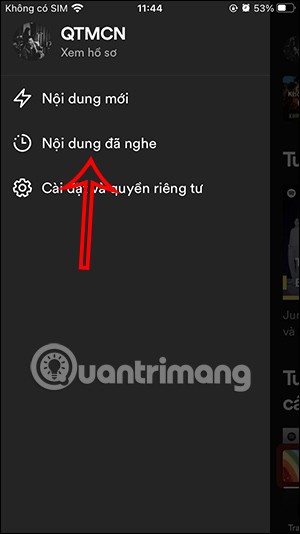

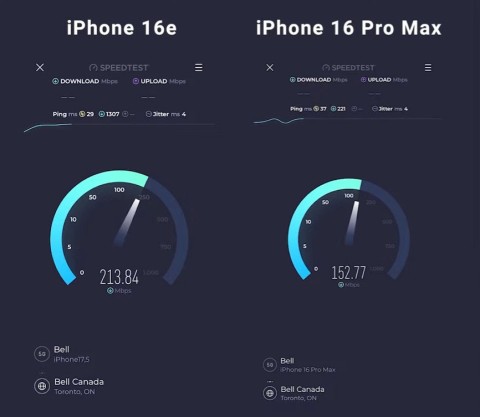
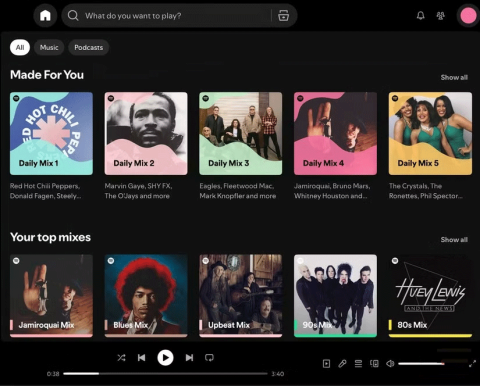
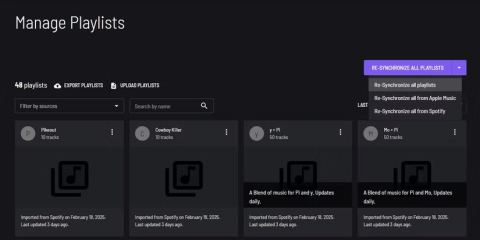
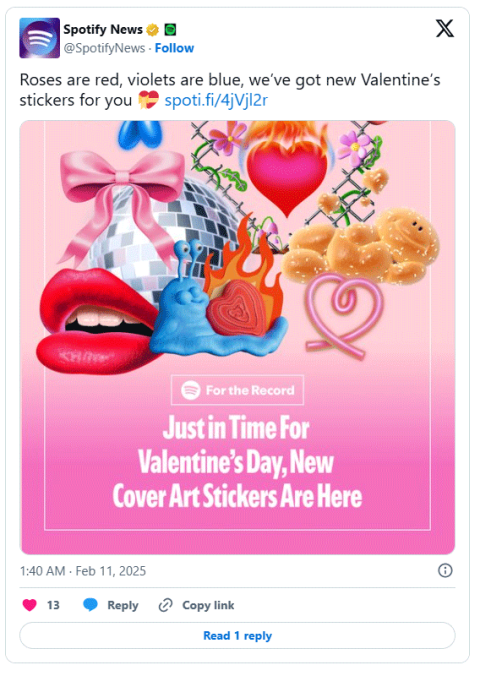
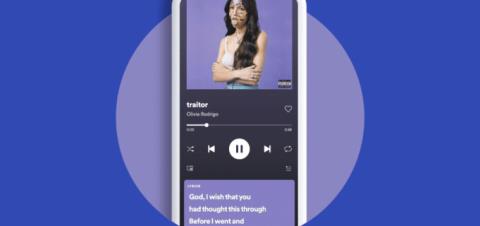

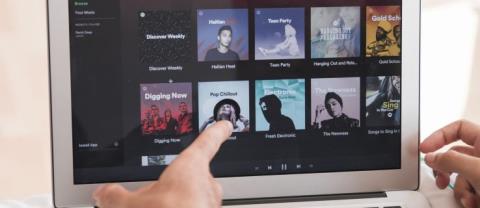















Giorgio -
Si potrebbe anche consigliare di seguire artisti per avere sempre novità nelle playlist! Che ne pensate
Anna R. -
Mi raccomando, ricordatevi di seguire anche le playlist degli altri utenti. Non si sa mai quante nuove scoperte musicali ci siano
Luca -
Questo articolo è super utile! Non sapevo come mettere mi piace a tutti i brani di Spotify senza farlo manualmente. Grazie mille per il suggerimento
Elena -
In generale, Spotify è una piattaforma fenomenale! Il modo in cui permette di gustarsi la musica è semplicemente incredibile!
Marta -
Sono troppo entusiasta per questa funzione, voglio metterci mi piace a tutti i brani delle mie playlist preferite! 💖
Raffaele -
Ho provato a seguire le istruzioni e ha funzionato! Ora ho una playlist piena di "mi piace" e una per le canzoni sconosciute. Davvero genialità
Marco -
Non comprendere come funzionasse questo processo mi ha sempre frustrato. Ottima guida, chiara e dettagliata
Antonio -
Reliably, utente di Spotify da anni, e questo metodo di "mi piace" l'ho appena scoperto. Questo articolo mi ha salvato!
Stefano -
Questo è un grande risparmio di tempo! Finalmente posso godermi la musica senza interrompere per mettere mi piace a ogni brano
Andrea -
Avete altre guide per Spotify? Mi interessa anche sapere come creare playlist collaborative!
Paola -
A volte mi chiedo come sia possibile che ci siano tanti brani stupendi e non li esaminiamo mai. Questo metodo è fantastico
Chiara G. -
Qualcun altro ha notato che a volte Spotify non applica il "mi piace"? Fanno delle modifiche al sistema?
Roberta M. -
Ciao a tutti! Ho provato questo metodo e ha funzionato perfettamente! Ora la mia playlist è piena di "mi piace". Consiglio vivamente!
Chiara -
Wow! Davvero una bella scoperta. Sarà divertente mettere insieme tutte le mie canzoni preferite su Spotify! 🎶
Vittorio -
Per favore, se qualcuno ha suggerimenti su come ottimizzare le mie playlist musicali, sarei molto grato
Sara88 -
Qualcuno sa se c'è un modo simile anche per le playlist pubbliche? Chissà se funziona allo stesso modo
Giovanni -
Ma da quanto ho capito, questo funziona solo su smartphone? Non riesco a farlo sulla versione desktop
Filippo -
Infine, qualcuno che ha condiviso un trucco utile su Spotify! La musica è tutto per me e ogni aiuto conta!
Simone -
Ho una playlist con più di 200 brani e dopo aver applicato questo trucco, ho salvato tantissimo tempo. Grazie!
Alessandro -
Dovreste anche spiegare come rimuovere "mi piace" ai brani, non che voglia farlo, ma è sempre utile saperlo
Cinzia -
Ma è vero che mettere "mi piace" a troppi brani può influenzare gli algoritmi suggeriti? Ho dei dubbi
Simona -
Ho sempre pensato che fosse troppo complicato. Ora che ho trovato questo articolo, posso finalmente godermi la mia musica come vorrei!
Lucía -
La funzione "mi piace" è così utile! Ogni volta che scopro una nuova canzone, voglio subito metterci mi piace!
Carlo -
Se volete un consiglio, tutte le playlist dovrebbero avere una buona varietà di generi musicali. In questo modo ti piace di più mettere mi piace!
Francesco -
Eh, ma non è un po' rischioso? Magari un giorno ti piace una canzone e non te ne rendi conto!
Viola -
Grazie per questi veramente utili suggerimenti sulla playlist di Spotify! Non avevo mai pensato che si potesse fare così facilmente
Giulia -
Ho sempre desiderato mettere mi piace a una playlist intera in un colpo solo! Proverò sicuramente il metodo che hai descritto. 🥳
Francesca -
Sono così felice di aver trovato questo post! Finalmente posso ascoltare la mia musica preferita e mettere mi piace a tutto in un attimo.
Diego -
Un altro metodo che uso è creare delle playlist personalizzate con brani che mi piacciono. Funziona in modo simile
Claudia -
Sono una grande fan di Spotify e adoro scoprire nuove canzoni. Non posso credere che ci sia un modo così facile per mettere mi piace a tutti i brani!
Natale -
Non vedo l'ora di mettere mi piace a tutte le nuove canzoni appena escono! Grazie per questo utile consiglio